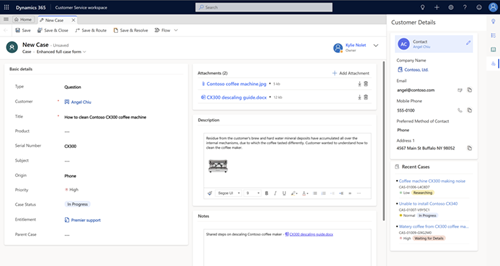Примечание
Для доступа к этой странице требуется авторизация. Вы можете попробовать войти или изменить каталоги.
Для доступа к этой странице требуется авторизация. Вы можете попробовать изменить каталоги.
Отслеживайте обращения эффективно и быстро реагируйте на них в приложении Customer Service workspace.
Создание и управление обращением стало исключительно простым. Благодаря интуитивно понятной форме обращения можно выполнять все важные задачи и действия без перехода в разные части приложения.
Можно собирать важную информацию о клиентах, взаимодействиях с ними и все связанные записи текущего обращения в едином месте.
Посмотрите это видео, чтобы подробнее узнать об управлении обращениями в Центре обслуживания клиентов.
Предварительные условия
Убедитесь, что у вас есть роль "Менеджер по обслуживанию клиентов", "Оператор отдела обслуживания клиентов" или аналогичные разрешения.
Создать дело
В Customer Service workspace перейдите к панели мониторинга агента Customer Service. Если используется Центр обслуживания клиентов, на карте сайта выберите Обслуживание>Обращения.
- Отображается представление Мои активные обращения. Вы можете переключаться между различными представлениями обращения, выбирая текущее представление.
- Выберите Показать диаграмму на панели команд, чтобы открыть представление диаграммы.
- Выберите Открыть панели мониторинга на панели команд, чтобы непосредственно открыть панель мониторинга сущности. Чтобы вернуться к представлениям, выберите Открыть представления.
Если выбрана запись обращения в представлении обращения, то вы видите следующие дополнительные параметры на панели команд:
На панели команд выберите Создать обращение. Кроме того, можно быстро создать новое обращение, выбрав
 на панели навигации и выбрав Обращение. При этом открывается вертикальное всплывающее меню в правой части экрана.
на панели навигации и выбрав Обращение. При этом открывается вертикальное всплывающее меню в правой части экрана.Просмотрите и обновите поля Приоритет, Статус и Ответственный для обращения. Дата Когда создано выбирается сразу же после сохранения обращения.
Перейдите к Сводка и в поле Заголовок обращения введите описательный заголовок, который позволит идентифицировать обращение.
В поле Тема выберите тему. При связывании обращений с темами можно искать обращения с аналогичными проблемами и искать соответствующие статьи. Если нужный субъект не отображается в списке, попросите администратора добавить его в список.
Найдите клиента:
Выберите кнопку поиска Клиент. По умолчанию в этом поле отображаются все записи клиентов, организации и записи контактов. Также можно набрать несколько букв и выбрать Ввод для поиска записей, содержащих эти буквы. После выбора существующего клиента в разделе Общие сведения отображается карточка контакта для клиента, вместе с недавними обращениями см. в разделе "Связанные".
Если запись клиента не существует, можно добавить новую запись клиента с помощью вкладки сущности.
В поле Источник выберите канал, через который обращение было инициировано.
В поле Продукт выберите продукт, с которым связано это обращение. Невозможно выбрать семейство продуктов, продукт-черновик или набор-черновик.
Чтобы узнать, какого вида поддержку вы должны предоставить клиенту, выберите кнопку поиска Объемы обслуживания и выберите активный объем обслуживания. В разделе Объемы обслуживания перечислены все активные объемы обслуживания для клиента.
Внимание
Если SLA связано с объемом обслуживания и этот же объем обслуживания применяется к обращению, связанное SLA становится применимым для обращения.
Заметка
- При создании обращения и применении к нему объема обслуживания (либо при разрешении обращения) производится уменьшение сроков объема обслуживания у связанного объема обслуживания. Однако если уменьшать сроки объема обслуживания для обращения не требуется, выберите на панели команд Не уменьшать сроки объема обслуживания.
- Когда вы обновляете поле Клиент, значение поля Объемы обслуживания будет очищено.
Выберите в поле Описание для добавления подробного описания обращения.
Перейдите на другие вкладки для предоставления или просмотра дополнительных сведений об обращении.
На вкладке Сведения отслеживаются Сведения об обращении, Дополнительные сведения, Сведения социальной сети, Описание и Применимое SLA обращения.
На вкладке Отношения обращения показан список Объединенные обращения и Дочерние обращения. Можно добавить существующее дочернее обращение в текущее обращение из списка дочерних обращений. Если необходимо создать новое дочернее обращение для текущего обращения, выберите Создание дочернего обращения в командной строке.
Вкладка Отношения обращения также отображает список статей базы знаний, связанных с обращением, во вложенной сетке связанных записей базы знаний.
На вкладке SLA показаны связанные записи экземпляра KPI SLA по каждому KPI SLA, отслеживаемому для обращения.
Заметка
По умолчанию таймер расширенного SLA уже добавлен в форму обращения. Если расширенный SLA применяется для обращения, с которым вы работаете, вы увидите таймер с обратным отсчетом для соответствия KPI SLA.
Вкладка Связанные отображает общие связанные сущности, такие как Записи базы знаний, Действия, Подключения и Заказы на работу.
Выберите любую из общих связанных сущностей, и она откроется в новой вкладке, выравненной по горизонтали.
По завершении выберите Сохранить.
- После сохранения обращения появляется раздел временной шкалы и отображается запись о создании обращения.
- Появляется панель последовательности операций бизнес-процесса и отображаются этапы процесса, помогающие работать с обращением до его завершения. Дополнительные сведения см. в разделе Бизнес-процессы.
- На панели команд:
- Выберите Сохранить и направить для направления обращения путем применения правил маршрутизации
- Выберите Создать дочернее обращение для создания дочернего обращения
- Выберите ... на панели команд, чтобы исследовать дополнительные параметры для обращения.
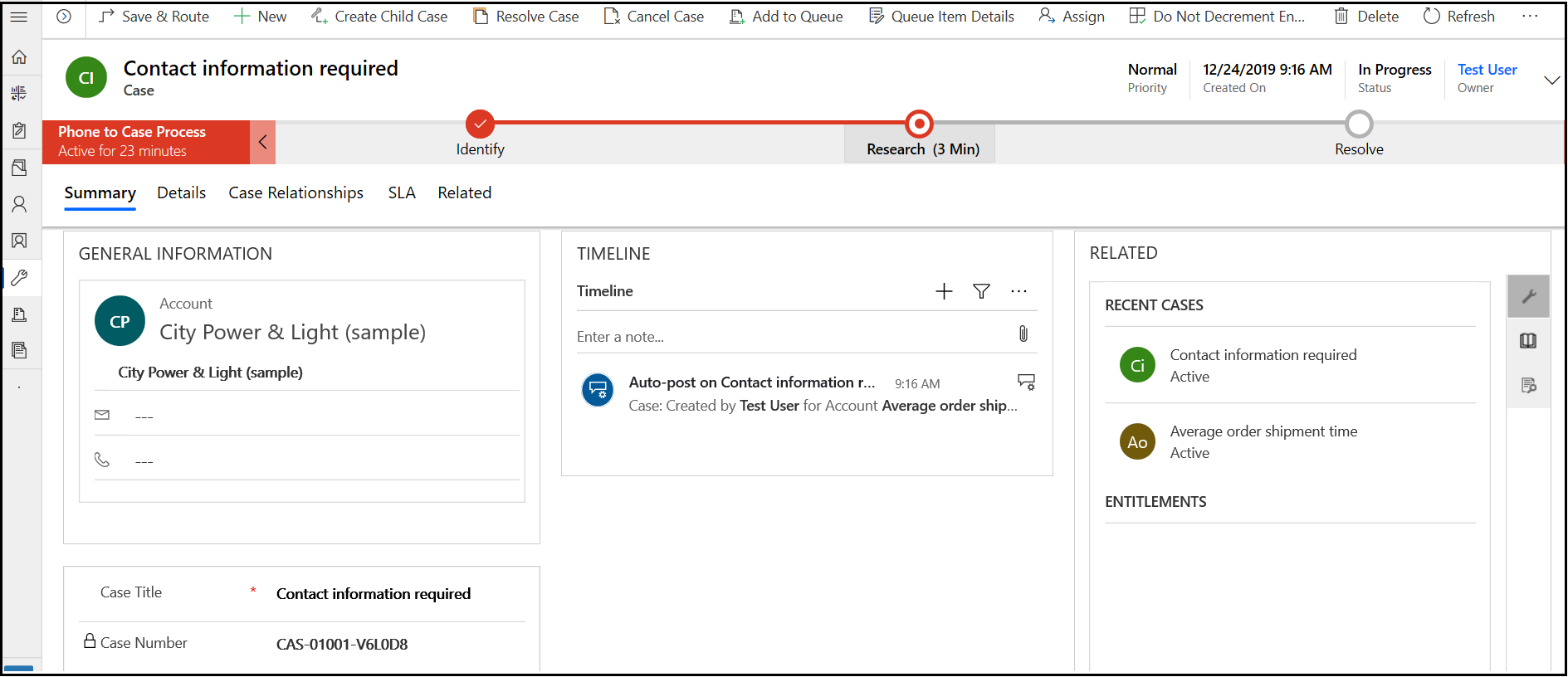
Заметка
Если ранее было установлено любое портальное решение, для создания обращения в Центре обслуживания клиентов или для использования команды объединения обращений необходимо выключить параметр Доступно только для чтения в мобильном для сущности "Обращение". Дополнительные сведения: Отключение параметра "Доступно только для чтения в мобильном".
Дополнительные сведения
Знакомство с основами Центра обслуживания клиентов
Использование основной формы и ее компонентов
Использование Copilot для более быстрого разрешения обращений